Nếu bạn chưa nâng cấp iPhone, iPad hoặc iPod touch lên iOS 7, tôi chỉ có một câu hỏi: Bạn còn chờ gì nữa?
Điều đó không có nghĩa là phiên bản mới của HĐH di động Apple là hoàn hảo. Dưới đây là bốn cài đặt bảo mật iOS 7 mà bạn có thể muốn xem lại.
1. Xóa và vô hiệu hóa các vị trí thường xuyên
Một số người không ngại Apple theo dõi vị trí của họ và lưu lại lịch sử về những nơi họ sử dụng thiết bị iOS 7 của họ. Phần còn lại của chúng tôi phải vô hiệu hóa tính năng Vị trí thường xuyên của HĐH di động, được bật theo mặc định.
(Vô hiệu hóa các vị trí thường xuyên cũng là một mẹo của Sharon Vaknin để cải thiện thời lượng pin của bạn.)
Để từ chối theo dõi vị trí, hãy đi tới Cài đặt> Quyền riêng tư> Dịch vụ vị trí> Dịch vụ hệ thống> Vị trí thường xuyên. Ngoài việc vô hiệu hóa tùy chọn này, bạn có thể chọn không cung cấp cho Apple thông tin vị trí của mình "để cải thiện Bản đồ".
Chọn một trong những vị trí trong Lịch sử để xem các vị trí thường xuyên của bạn trên bản đồ. Tùy chọn Xóa lịch sử nằm ở cuối màn hình Vị trí thường xuyên.
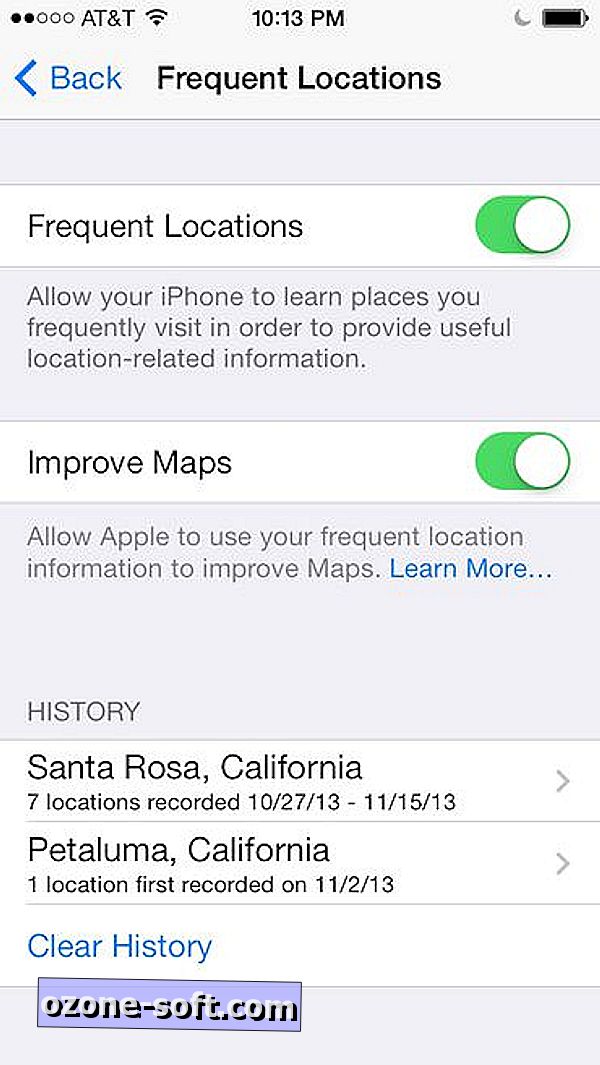
Tất cả các dịch vụ định vị của iOS được bật theo mặc định. Bạn có thể vô hiệu hóa cá nhân tìm kiếm mạng di động, hiệu chỉnh la bàn, chẩn đoán và sử dụng, iAds dựa trên vị trí, "Phổ biến gần tôi", múi giờ, lưu lượng truy cập và Wi-Fi.
Bạn cũng có thể tùy chỉnh chia sẻ vị trí của mình thông qua Hạn chế. Trong Cài đặt, nhấn Chung> Hạn chế> Bật Hạn chế. Nhập mật mã của bạn hai lần để cho phép các hạn chế trên Safari, FaceTime, Siri, iTunes Store, cài đặt và xóa ứng dụng và các cài đặt khác.
Cuộn xuống để tìm các cài đặt giới hạn nội dung theo xếp hạng cho nhạc, podcast, phim, truyền hình, sách, ứng dụng và Siri. Nhấn tùy chọn Trang web để giới hạn nội dung người lớn và hạn chế các trang web cụ thể.
Cuộn thêm đến phần Quyền riêng tư, bao gồm các dịch vụ định vị, danh bạ, lịch, lời nhắc, ảnh, chia sẻ Bluetooth, Twitter, Facebook và quảng cáo.
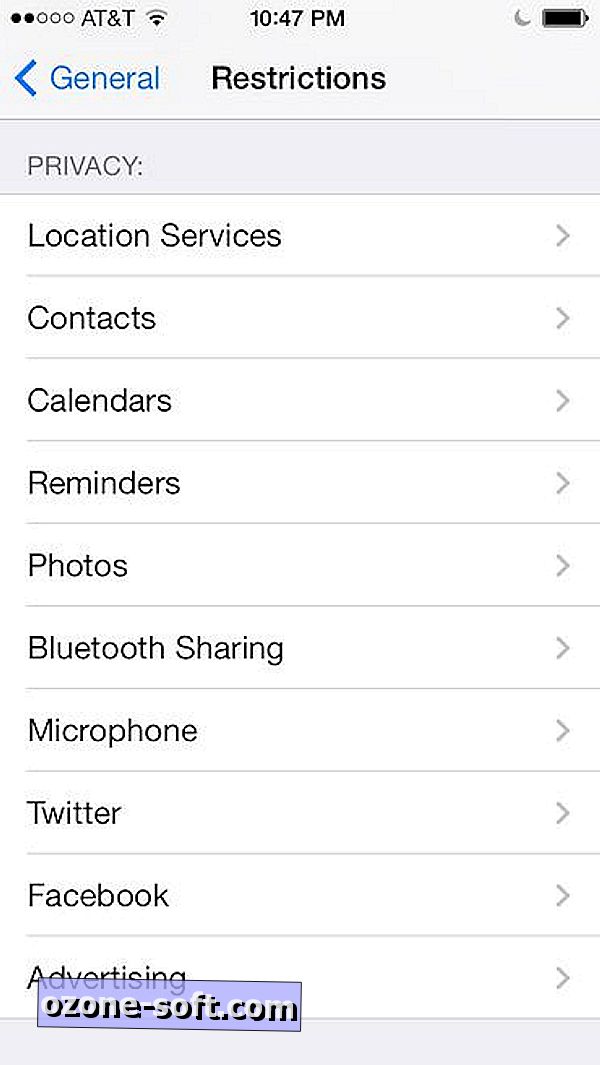
Nhấn Dịch vụ vị trí để cho phép hoặc chặn thay đổi, hủy kích hoạt dịch vụ định vị trên toàn cầu hoặc tắt vị trí cho các ứng dụng cụ thể. Bạn có thể truy cập Dịch vụ hệ thống ở cuối màn hình Dịch vụ vị trí.
Ở cuối màn hình Dịch vụ hệ thống là điều khiển chuyển đổi để hiển thị biểu tượng thanh trạng thái bên cạnh các dịch vụ yêu cầu vị trí của bạn. Một số người báo cáo rằng cài đặt này bị tắt theo mặc định, nhưng trên iPhone của tôi, biểu tượng xuất hiện theo mặc định.
2. Chặn người gọi trong danh bạ của bạn
Trên iPhone, tính năng chặn có sẵn trong các ứng dụng Điện thoại, Tin nhắn và FaceTime. Trên iPad và iPod touch, bạn có thể chặn người gọi trong Tin nhắn và FaceTime. Như Hỗ trợ của Apple tuyên bố, bạn sẽ không nhận được các cuộc gọi điện thoại, tin nhắn hoặc cuộc gọi FaceTime từ những người trong danh sách chặn của bạn.
Trong ứng dụng Điện thoại và FaceTime, mở Mục ưa thích hoặc Gần đây, nhấn nút Thông tin ở bên phải mục bạn muốn chặn, cuộn xuống phía dưới và chọn Chặn Người gọi này. Bạn cũng có thể mở Danh bạ, chọn mục nhập, sau đó cuộn đến và chọn Chặn người gọi này.
Để chặn người gửi trong Tin nhắn, hãy mở một trong những tin nhắn của họ, nhấn Liên hệ ở phía trên bên phải, nhấn nút Thông tin, sau đó cuộn đến và nhấn Chặn Người gọi này.
Để xem danh sách những người gọi bị chặn của bạn, hãy chọn ứng dụng trong Cài đặt (Điện thoại, Tin nhắn hoặc FaceTime) và chọn Bị chặn. Bạn có thể thêm một số liên lạc vào danh sách bằng cách nhấn Thêm mới và sau đó chọn số liên lạc. Để bỏ chặn một số liên lạc, nhấn Chỉnh sửa ở góc trên bên phải và sau đó chọn mục nhập.
3. Kích hoạt Không theo dõi và chặn cookie trong Safari
Tính năng Không theo dõi trong trình duyệt tích hợp của iOS 7 phụ thuộc vào sự hợp tác tự nguyện của trình theo dõi, vì vậy tính hiệu quả của nó là đáng ngờ. Tuy nhiên, mỗi một chút giúp đỡ.
Nhưng câu chuyện liên quan
- Luật sư của Samsung: 'Apple không sở hữu vẻ đẹp và gợi cảm'
- IOS 7.0.3 của Apple sắp ra mắt, bổ sung móc khóa iCloud, sửa lỗi chuyển động
- IPad Mini Retina Display của Apple có vấn đề nghiêm trọng không?
- iPad, gặp ứng dụng Apple Store, cuối cùng
Để kích hoạt Không theo dõi trong Safari, hãy mở Cài đặt và chọn Safari. Nhấn nút chuyển sang bên phải của Không theo dõi. Để chặn cookie trong Safari, chọn Chặn cookie trong cài đặt của Safari và chọn Luôn luôn hoặc "Từ bên thứ ba và nhà quảng cáo", đây là cài đặt tôi sử dụng.
Cuộn xuống cài đặt của Safari để tìm hai tùy chọn tăng cường bảo mật khác: Xóa lịch sử và Xóa cookie và dữ liệu.
4. Xem URL của liên kết trước khi bạn nhấp
Bấm và giữ một liên kết để mở một nửa cửa sổ hiển thị URL của liên kết và bốn tùy chọn: Mở, Mở trong Trang mới, Thêm vào Danh sách Đọc, Sao chép.












Để LạI Bình LuậN CủA BạN